我們在使用Win10系統浏覽網頁時,經常會彈出一些廣告網站,看了很煩人,所以有些用戶就想禁止系統訪問一些網站。那麼,在Win10系統下要如何禁止訪問指定網站呢?操作方法並不難,下面我們一起來看看。
步驟如下:
1、按Win+R鍵,打開運行,輸入C:\WINDOWSsystem32driversetc,點擊確定;
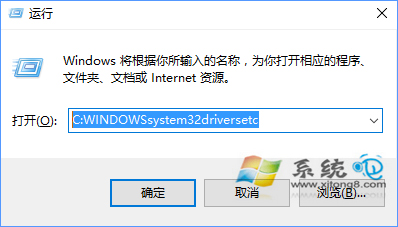
2、打開etc文件夾,右鍵點擊hosts文件,選擇“打開方式”--“記事本”;
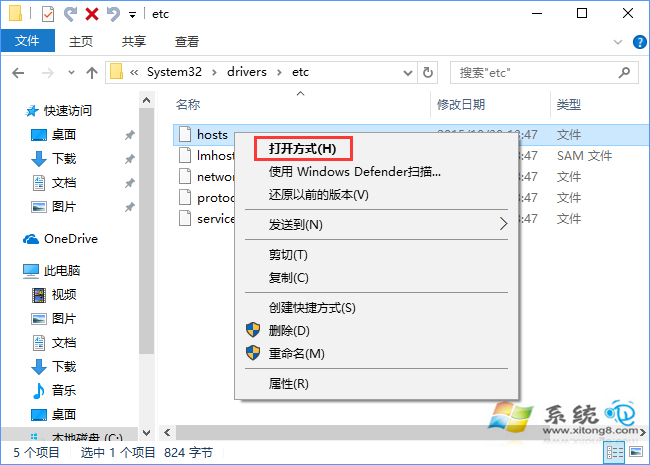
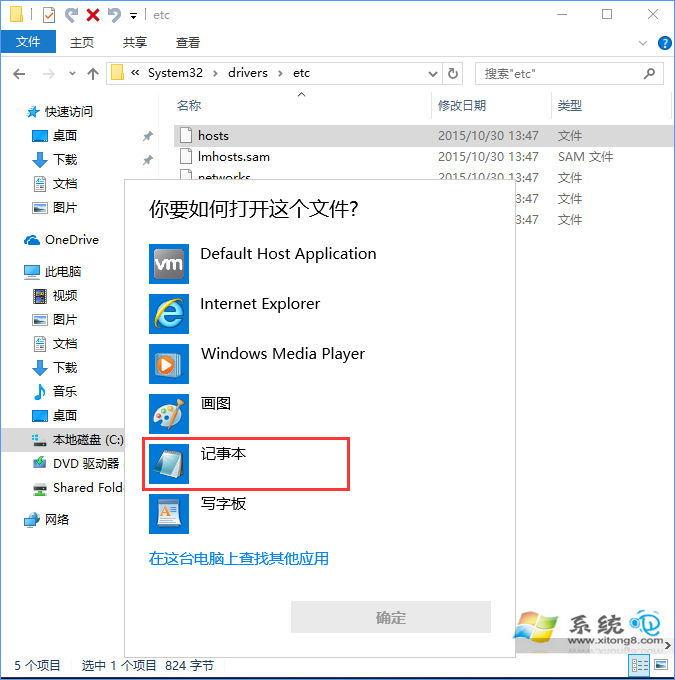
3、在hosts文件底部輸入:127.0.0.1+需要屏蔽的網址或0.0.0.0+需要屏蔽的網址 (IP地址和網址之間用空格隔開)。
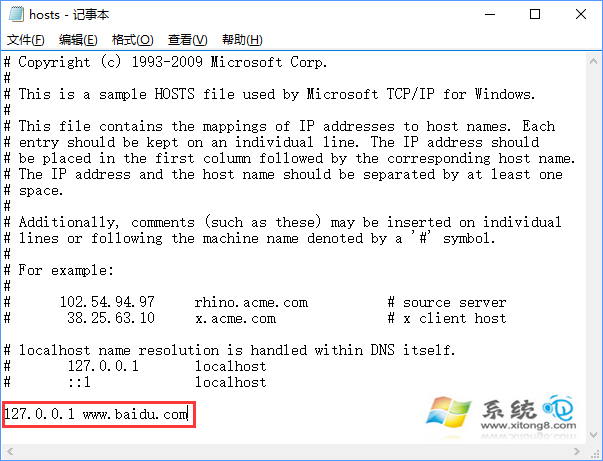
關於Win10禁止訪問指定網站的操作方法就給大家分享到這邊了,需要禁止系統訪問指定網站的朋友,只要將那些網站的域名填在hosts文件底部即可。